下記記事にて、C(Create)・R(Read)・U(Update)・D(Delete)を一通り含むOracle接続処理をSpring BootのWEB画面上で実装したが、その際、コンソールログが文字化けしていた。

今回、コンソールログの文字化けをなくす方法がわかったので、共有する。
<2021/09/13 修正>
2020年3月のアップデート後やバージョン2020.1以降のIntelliJ IDEAを利用する場合に、本記事の対応を行うと、IntelliJ IDEAが起動しなくなる問題が発生していましたが、2021年現在は解決しています。当時発生していた問題については、以下の記事をご参照ください。
https://blog.jetbrains.com/jp/2020/03/24/2872
発生していた事象
以下のように画面遷移を行った場合のコンソールログを確認する。
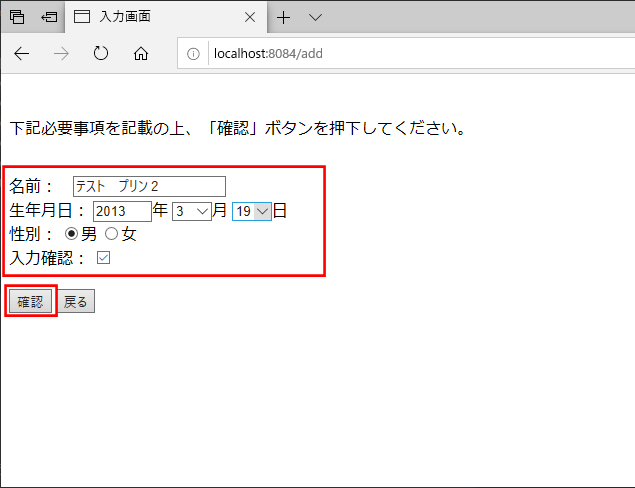
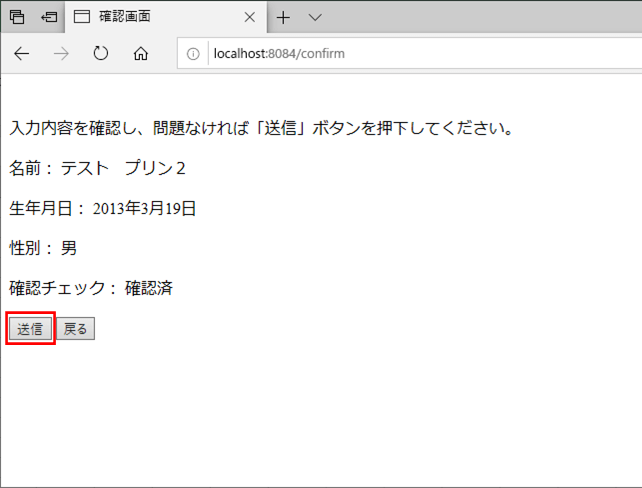
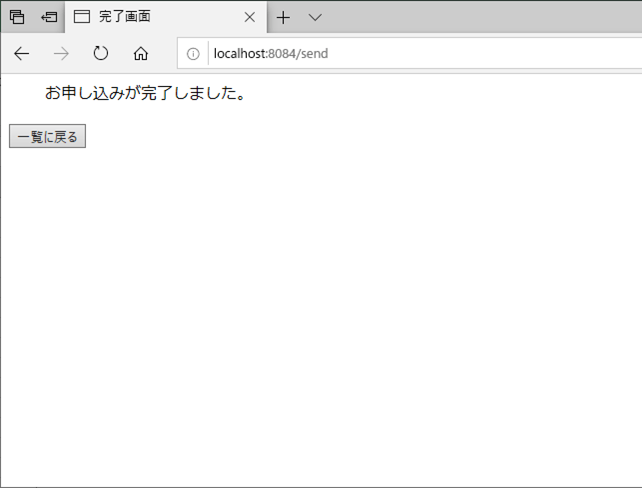
上記画面遷移を行い、user_dataテーブルへのデータ追加時のコンソールログは以下の通りで、赤枠の部分が文字化けしている。
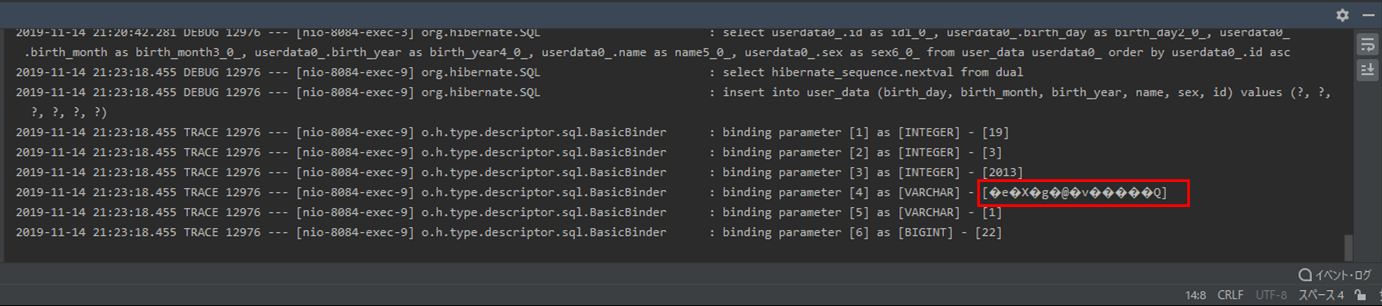
解決方法
IntelliJ IDEAのカスタムVMオプションに、「-Dfile.encoding=UTF-8」を追加し、IntelliJ IDEAを再起動すれば解決できる。具体的には、以下の手順で実施する。
1) IntelliJ IDEAの「ヘルプ」メニューから「カスタムVMオプションの編集」を選択
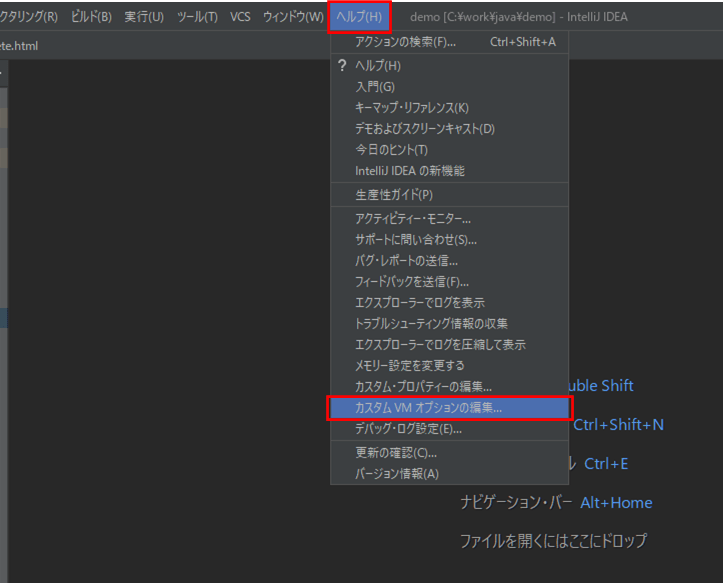
2) 「-Dfile.encoding=UTF-8」を追加する
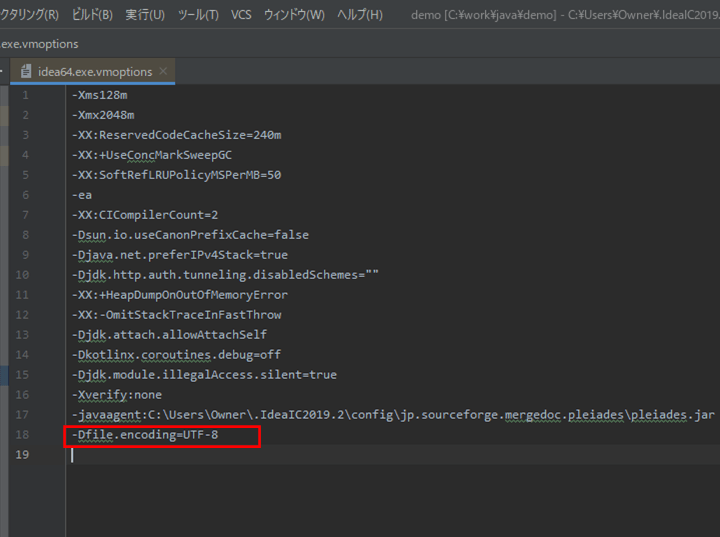
3) 「ファイル」メニューから「すべて保存」を選択し、編集内容を保存
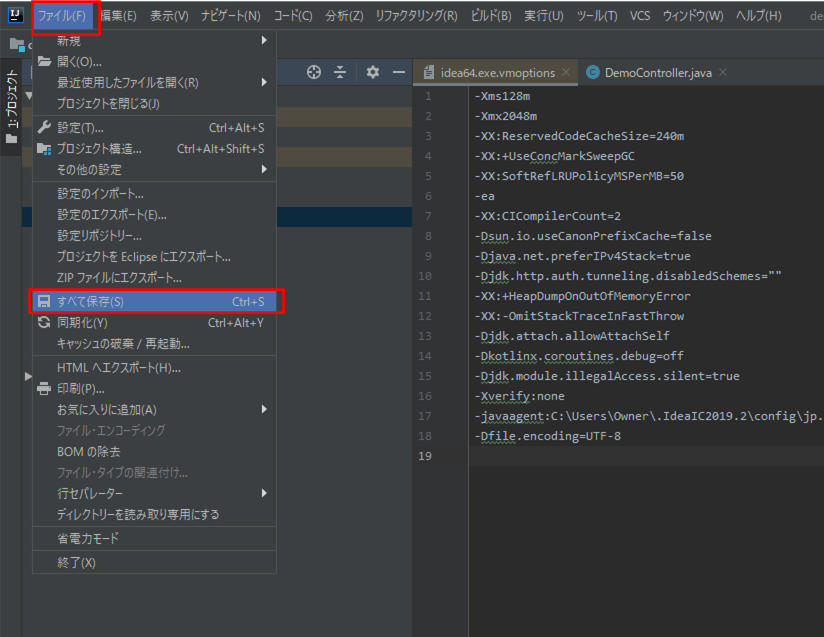
4) IntelliJ IDEAを再起動し、Spring Bootアプリケーションを起動後、上記『発生していた事象』に記載した画面遷移を行う。その際のコンソールログは以下の通りで、文字化けしていた赤枠の部分が解決することが確認できる
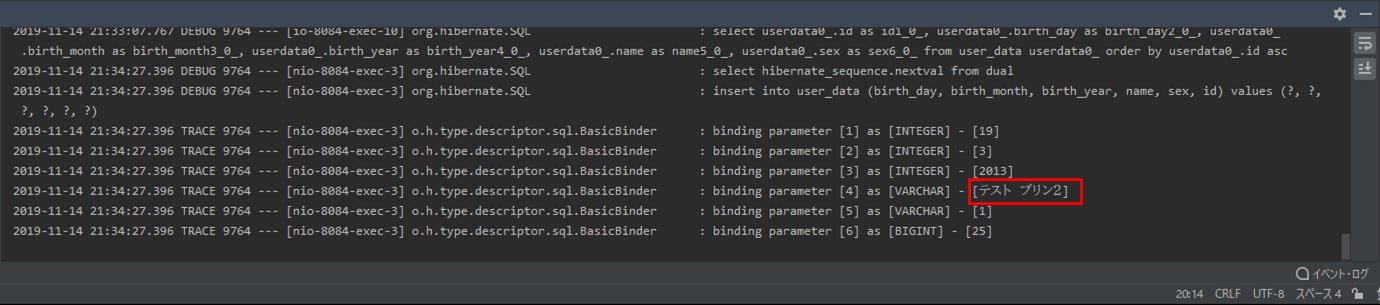
要点まとめ
- コンソールログの文字化けは、カスタムVMオプションに、「-Dfile.encoding=UTF-8」を追加し、IntelliJ IDEAを再起動すれば解決できる。





